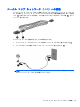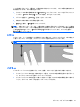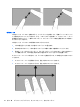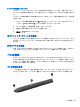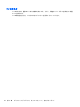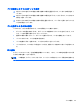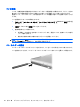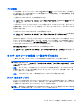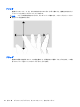HP EliteBook 2740p User Guide-Windows 7
ペンの設定
ペンの設定は、オペレーティング システムの[Tablet PC 設定]ウィンドウで行います。この設定に
は、右利きユーザーまたは左利きユーザー用の画面メニューの位置の設定、ペン用の画面調整、手書
き認識の最適化などがあります。
ペン設定にアクセスするには、以下の操作を行います。
▲
[スタート]→[コントロール パネル]→[ハードウェアとサウンド]→[Tablet PC 設定]の順に選
択します。
ペンのオプションは、[ペンとタッチ]ウィンドウで設定します。このオプションには、ダブルタップ
の速度の設定、プレス アンド ホールドの設定、ペン ポインターのオプション、およびフリックの
設定などがあります。
ペンのオプションにアクセスするには、以下の操作を行います。
▲
[スタート]→[コントロール パネル]→[ハードウェアとサウンド]→[ペンとタッチ]の順に選択
します。
[Tablet PC 設定]ウィンドウと[ペンとタッチ]ウィンドウで行った設定とオプションの指定は、ペンと
タブレット PC のみに適用されます。ポインターの速度、クリックの速度、マウスの軌跡などのポイ
ンティング デバイスの設定は、[マウスのプロパティ]ウィンドウで設定します。これらの設定は、
システムのすべてのポインティング デバイスに適用されます。
[マウスのプロパティ]にアクセスするには、以下の操作を行います。
▲
[スタート]→[コントロール パネル]→[ハードウェアとサウンド]→[マウス]の順に選択しま
す。
タッチ スクリーンの使用(一部のモデルのみ)
一部のモデルでは、タッチ スクリーン上で指を使用して特定のアクションを実行できます。
注記: ここに示す手順は、工場出荷時の設定に基づいています。認識されているクリックとフリッ
クの設定を変更するには、[スタート]→[コントロール パネル]→[ハードウェアとサウンド]→[ペン
とタッチ]の順に選択します。
注記: タッチ スクリーンが有効になっているときにペンが画面に触れると、すべてのタッチ入力
が無効になります。タッチ入力を再開するには、タッチ スクリーンからペンと指を離してから、指
でもう一度スクリーンに触れます。
注記: プログラムによっては、一部の動きがサポートされていない場合もあります。
タップ(またはクリック)
タッチパッドまたは外付けマウスでクリックまたはダブルクリックする操作と同じように、画面上の
項目をタップまたはダブルタップします。項目をタップして押し続けると、右のタッチパッド ボタ
ンを使用したときと同じようにコンテキスト メニューが表示されます。
注記: 指が触れている領域のまわりに円が表示されるまで、タップした指を置いたままにする必要
があります。円が表示された後、コンテキスト メニューが表示されます。
タッチ スクリーンの使用(一部のモデルのみ)
47